Aplikasi
Pengolahan Citra dengan OpenCV dan Microsoft Visual Studio 2008
Kelompok Penggabungan
Citra
Hanif Ontorizarwin 53410120
Khairul Fatan 53410881
4IA03
Pendahuluan
Seiring dengan pesatnya kemajuan teknologi
informasi, data atau informasi semakin banyak
bila dilihat dari bentuk dan jenisnya. Mulai dari teks, gambar, audio,
dan juga video.
Gambar, atau
yang bisa juga disebut sebagai citra, berperan sangat penting sebagai bentuk
informasi visual. Ada yang mengatakan bahwa citra (gambar) lebih berarti dari
ribuan kata-kata. Saya membenarkan hal tersebut, karena memang benar dengan melihat suatu gambar kita langsung
bisa mendefinisikan sendiri mengenai gambar tersebut. Dan juga bisa memberikan
banyak arti lainnya.
Terkadang citra yang ada itu tidak sepenuhnya baik
maksudnya tidak sepenuhnya sempurna, perlu dilakukan suatu proses untuk
membuatnya menjadi lebih baik. Proses inilah yang dinamakan pengolahan citra.
Teknik
pengolahan citra-pun sudah semakin banyak digunakan. Contohnya saja dalam dunia
perdagangan. Kita semua mungkin sudah tahu dengan yang namanya barcode.
Penggunaan barcode di supermarket dibuat untuk mempermudah pembacaan harga.
Bila tidak menggunakan barcode mungkin petugas
bisa dibuat sulit, karena harus mengecek harga barang satu-satu. Selain itu masih ada lagi, sidik jari untuk
kehadiran juga termasuk aplikasi pengolahan citra.
Pengolahan citra merupakan suatu proses perbaikan
kualitas citra agar mudah di interpretasi oleh manusia atau komputer.
Proses-proses yang termasuk ke dalam pengolahan citra, yaitu :
1. Perbaikan kualitas citra (Image Enhancement)
2. Pemugaran citra (Image Restoration)
3. Pemampatan citra (Image Compression)
4. Segmentasi citra (Image Segmentation)
5. Pengorakan citra (Image Analysis)
6. Rekonstruksi citra (Image Recontruction)
Instalasi dan
Konfigurasi
Dalam pembuatan
aplikasi pengolahan citra, penulis menggunakan perangkat lunak berikut :
1. Microsoft Visual Studio 2008
Microsoft Visual
Studio adalah software yang digunakan sebagai compiler. Compiler adalah
perangkat lunak yang digunakan untuk mengubah source code dari suatu bahasa
pemrograman (dalam kasus ini bahasa pemrogramannya yaitu C++) menjadi native
code / bahasa mesin (file executable) agar dapat dieksekusi oleh komputer. Microsoft Visual Studio ini
dibuat oleh perusahaan Microsoft.
2. OpenCV 2.1
OpenCV (Open
Computer Vision) merupakan semacam
library yang digunakan dalam membuat
aplikasi yang berkaitan dengan computer vision. OpenCV juga menyediakan banyak
fungsionalitas, yang tentunya dapat mempersingkat waktu dalam pembuatan aplikasi yang lumayan rumit.
Spesifikasi
minimum sistem yang harus Anda miliki yaitu :
ü
1,6
GHz or faster processor
ü
1024
MB RAM
ü
3
GB or available hard-disk space
ü
5400
RPM hard-disk drive
ü
Direct
X 9 – capable video car running at 1024 x 768 or higher display resolution
ü
DVD
– ROM drive
Instalasi
Langkah-langkah
Instalasi Microsoft Visual Studio 2008 :
1.
Masukkan
DVD software MS Visual Studio Team System 2008 Team Suite kedalam DVD Room
PC/laptop Anda, kemudian akan muncul auto run CD. Jika tidak muncul maka klik
file Setup.exe sehingga muncul seperti gambar berikut ini :
2.
Kemudian
pilih menu yang paling atas yaitu "Install Visual Studio 2008", lalu
klik sehingga muncul seperti gambar berikut ini :
3.
Tunggulah
hingga progressbar selesai loading sehingga muncul tombol "Next"
seperti gambar berikut ini :
4.
Kemudian
klik tombol "Next" di atas sehingga muncul seperti gambar berikut ini
:
5.
Karena
saya menggunakan lisensi yang disediakan oleh kantor saya, maka secara otomatis
product key number akan terisi. Jangan lupa pilih "I have read and accept
the license terms" lalu klik tombol "Next" lagi sehingga muncul
seperti gambar berikut ini :
6.
Pilih
saja fitur "Default" sesuai rekomendasi sistem. Jika, tampilan Anda
sudah sesuai dengan gambar di atas. Silakan klik tombol "Install"
sehingga muncul seperti gambar berikut ini :
7.
Inilah
proses instalasi komponen, tunggulah beberapa menit hingga proses benar-benar
selaesai. Lalu muncul seperti gambar berikut ini :
8.
Instalasi
telah selesai dilakukan maka klik tombol "Finish". Perlu diketahui
bahwa sebelumnya saya sudah melakukan instalasi Microsoft .NET 2.0, 3.0, dan
3.5.
Instalasi OpenCV
1. Download terlebih
dahulu software OpenCv 2.4.6
2. Setelah selesai download kita akan akan muncul jendela instalasi klik saja next maka
kita akan masuk ke proses ekstrak.
3. Tunggu sampai
proses ekstraksi selesai maka OpenCV
sudah terinstall dan dapat digunakan.
Pembuatan Project
·
Buka
Microsoft Visual Studio 2008
·
File
à New à Project
·
Pilih
Win32 Console Application
·
Beri
nama : "Penggabungan" (nama bisa diubah sesuai
keinginan anda) à OK à Finish
·
Konfigurasi Project
Directories
Klik kanan projectàProperties àLinker àInput à
Untuk release
opencv_featurs2d246.lib
opencv_highgui246.lib
opencv_core246.lib
opencv_imgproc246.lib
opencv_ml246.lib
opencv_objdetect246.lib
opencv_video246.lib
opencv_contrib246.lib
opencv_calib3d246.lib
Untuk debug
opencv_features2d246.lib
opencv_highgui246d.lib
opencv_core246d.lib
opencv_imgproc246d.lib
opencv_ml246d.lib
opencv_objdetect246d.lib
opencv_video246d.lib
opencv_contrib246d.lib
opencv_calib3d246d.lib
Penjelasan Penggabungan Citra
Secara sederhana penggabungan citra secara definisi ada 3, yaitu :
a.
Fusion adalah penggabungan antara dua citra atau lebih yang dijadikan
menjadi suatu citra yang baru dengan menggunakan beberapa algoritma tertentu.
b.
Merging adalah penggabungan dengan pemahaman bahwa dua citra atau lebih
yang dijadikan satu dengan teknik penajaman dan penormalan citra tertentu.
c.
Combination adalah penggabungan beberapa band dalam suatu citra multi
untuk suatu tujuan tertentu.
Penggabungan citra
(image blending) dilakukan dengan
cara menimpakan (superimpose) sebuah
citra pada citra yang lain. Operasi yang sesungguhnya adalah dengan melakukan
operasi penjumlahan terhadap citra yang ada dengan bobot masing-masing. Rumus
untuk penggabungan 2 buah citra adalah :
dengan dan
dan adalah bobot untuk
citra A dan B. Biasanya nilai total dari bobot untuk sebuah lokasi piksel
adalah 1, sehingga
adalah bobot untuk
citra A dan B. Biasanya nilai total dari bobot untuk sebuah lokasi piksel
adalah 1, sehingga .
.
 dan
dan adalah bobot untuk
citra A dan B. Biasanya nilai total dari bobot untuk sebuah lokasi piksel
adalah 1, sehingga
adalah bobot untuk
citra A dan B. Biasanya nilai total dari bobot untuk sebuah lokasi piksel
adalah 1, sehingga .
.
Algoritma
1.
Masukkan bilangan
desimal yang diinginkan diantara 0 sampai 1
2.
Jika inputan yang
dimasukkan diantara 0 sampai 1 maka nilai alpha akan mengikuti nilai inputan,
sebaliknya jika diluar 0 sampai 1 maka nilai alpha menjadi 0.5
3.
Membaca 2 gambar
yang ingin digunakan, keduanya harus mempunyai ukuran yang tipe file yang sama
4.
Jika gambar yang
ditentukan tidak ada maka akan memunculkan pesan error dan kembali ke
penulisan program.
5.
Membuat window baru
untuk menampilkan hasil dengan autosize bernilai 1
6.
Menentukan nilai
beta dengan menggunakan inputan dari alpha sebelumnya
7.
Mengkalkulasikan
dua array (gambar) dengan nilai alpha, beta, dan gamma dan menyimpannya pada
variable dst. Gamma bernilai 0.0
Listing
Program
#include <cv.h>
#include <highgui.h>
#include <iostream>
using namespace cv;
int main( int argc, char** argv
)
{
double alpha = 0.5; double
beta; double input;
Mat src1, src2,
dst;
/// Ask the user enter alpha
std::cout<<" Penggabungan Citra "<<std::endl;
std::cout<<"====================="<<std::endl;
std::cout<<"* Enter alpha [0-1]: ";
std::cin>>input;
/// We use the alpha provided by the user if it is between
0 and 1
if( input >= 0.0 && input <= 1.0 )
{ alpha = input;
}
/// Read image ( same size, same type )
src1 = imread("../images/vcc.jpg");
src2 = imread("../images/arsenal.jpg");
if( !src1.data ) { printf("Error
loading src1 \n"); return -1; }
if( !src2.data ) { printf("Error
loading src2 \n"); return -1; }
/// Create Windows
namedWindow("Hasil Penggabungan", 1);
beta = ( 1.0 -
alpha );
addWeighted( src1,
alpha, src2, beta, 0.0, dst);
imshow( "Hasil Penggabungan", dst );
waitKey(0);
return 0;
}
Gambar Awal
 |
Gambar
1 Gambar 2
Output Program
Hasil Penggabungan Citra
Referensi:







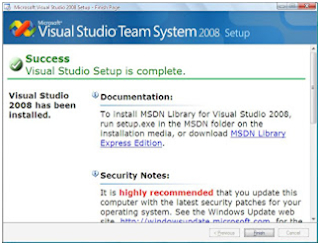



mw tanya mas kalau tutorial menggabungkan beberapa gambar menjadi satu gambar memanjang , dengan cvmerge ada gk mas?
BalasHapusmau nanya untuk pengurangan citra gmna ya mas...misalkan ada gambar jalan dengan kendaraan dan gambar jalan kosong..untuk pengurangan gambarnya bagaimana ya mas biar kita dapet objek kendaraannya aja.saya coba pakai opencv2.3 dan visual studio c++ belum bisa...tolong bantu script ya mas...terimakasih
BalasHapus